글을 시작하기 이전에, 먼저 이 과정을 추천하지 않는다.
일단 이 글의 스크롤 양을 보면 알겠지만 cmd와 PowerShell은 커스터마이징이 매우 어렵기 때문에 Windows Terminal이라는 커스텀이 쉬워진 콘솔이 새로 출시했으니 이를 다운받는 것이 편하다.
마이크로소프트에서 권장하지는 않고 안내정도는 하고 있는 기능이지만 제대로 잘 따라온다고 해도 문제가 생길 여지가 많다. 그러니 웬만하면 뻘짓하지 말고 파워쉘을 포기하여 다른 콘솔 프로그램을 다운받는 것을 추천한다. (putty, hyper 등등... <putty로는 망할 파워쉘과 달라 문제가 생길 여지도 없이 손쉽게 드라큘라 테마를 적용할 수 있으니 참고.>)
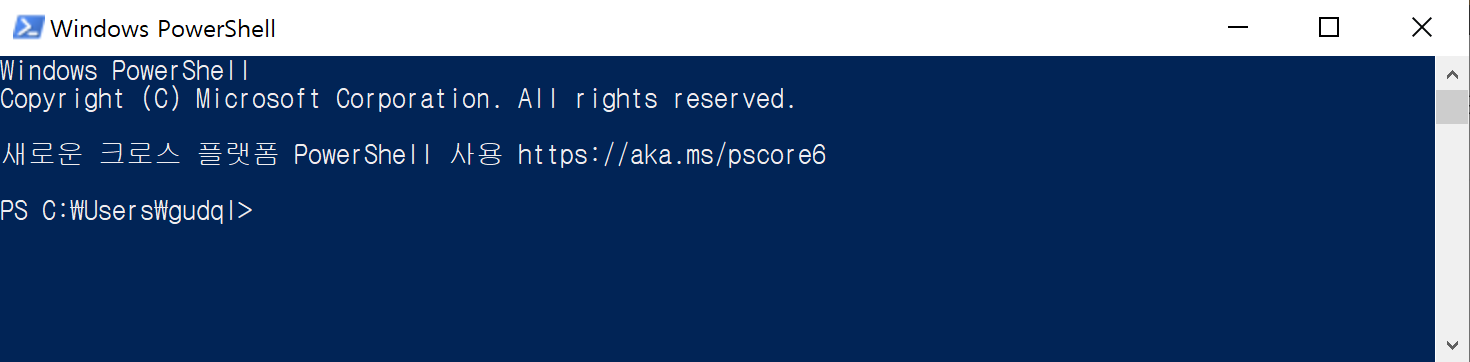
Power Shell의 기본 디자인은 위에 보이는 것처럼 업무 질이 도저히 올라가지 않게 생겼다. 이를 한번 하단의 모습으로 바꿔보도록 하자.
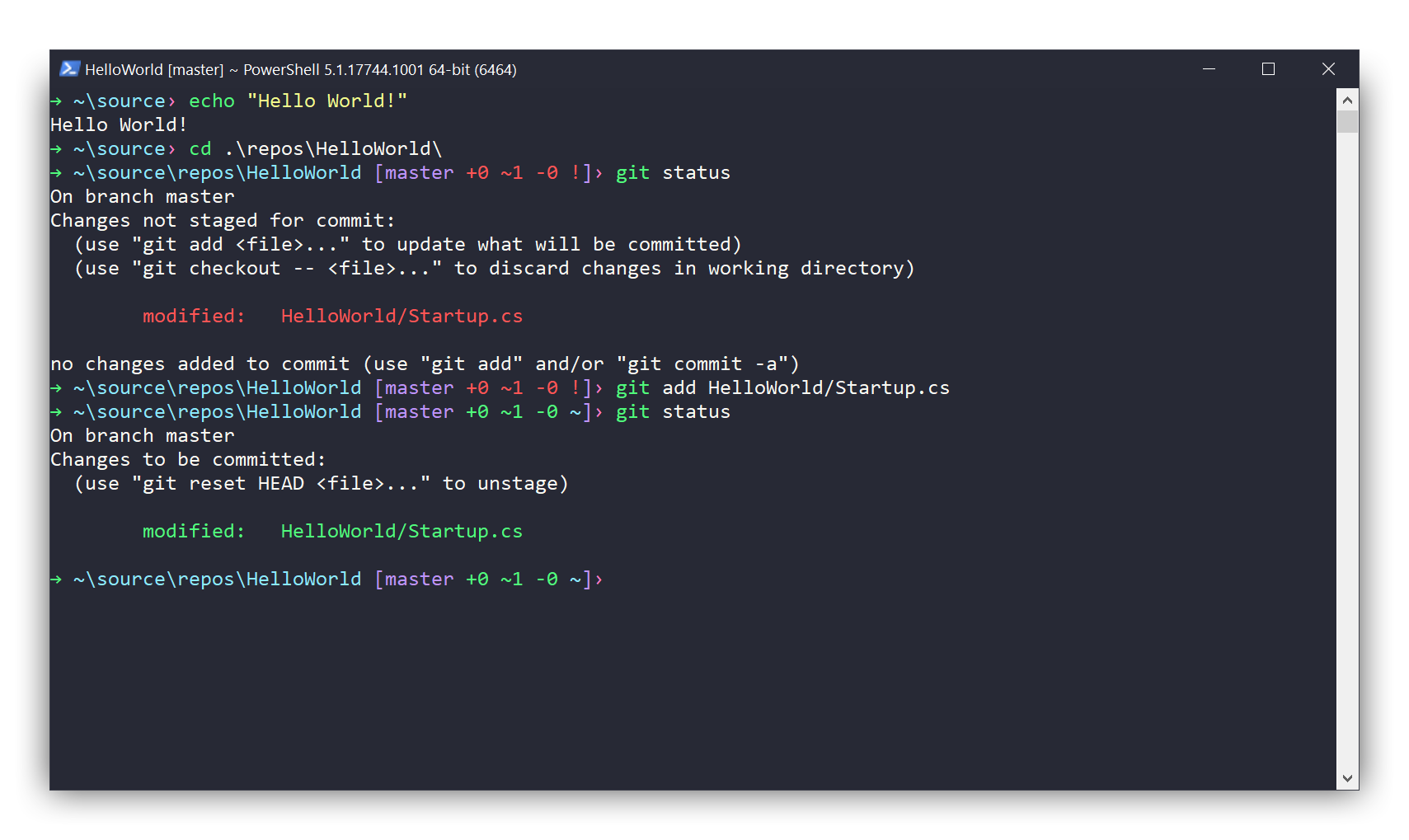
PSReadLine 재설치
재설치인 이유는, PSReadLine이 이미 윈도우에 설치되어 있을 것이기 때문이다. 하지만 버전이 낮을수도 있기 때문에 먼저 체크를 해주도록 한다.
(Get-Module PSReadLine).Version.Major
파워쉘 환경에서 위 명령어를 날려준다. 그러면 시크하게 숫자 하나를 리턴하는데, 그게 바로 현재 버전이다. 2보다 낮다면 https://github.com/PowerShell/PSReadLine#user-content-upgrading 이 주소로 들어가서 재설치를 통한 업그레이드를 먼저 해주어야 한다.
컬러 툴 다운받기
여기서 컬러 툴을 다운받은 뒤에 압축을 푼다.
안에 있는 install.cmd 파일을 실행시킨다.
그러면 해당 문구가 뜨게 된다.
After this script completes, the terminal may look wrong
However, new terminals will look ok. Press any key to
continue and then close this terminal
약간 의역하자면,
터미널이 좆될 수 있지만 어찌됐건 새 터미널은 예쁠걸? ^^
그러니 계속 하려면 아무 키나 눌러.
라는 말이니 대충 완료해주자.
$profile 파일 설정
포함시킬 스크립트는 여기서 복사할 수 있다.
$profile 파일이란 PowerShell 세션이 시작될 때 실행되는 PowerShell 파일이다.
파워쉘 환경에서 $profile을 그대로 입력해보면 주소가 하나 리턴되는데, 이 주소로 들어가서 바꿔주면 끝! 이긴 하지만 문제는 평소에 이 경로가 숨겨져 있다는 것이다. 그렇다면 파워쉘로 간단히 notepad $profile을 해주면 되지만 문제는 폴더가 아예 없을 경우에는 접근조차 불가능하다.
나의 경우에는 경로가
C:\Users\binoDesktop\Documents\WindowsPowerShell\Microsoft.PowerShell_profile.ps1
였지만 Documents 폴더 이후의 경로는 끊긴 상태다. 그러니 WindowsPowerShell폴더를 먼저 만들어주자.
mkdir WindowsPowerShell
이후
notepad $profile
을 하여 파일을 새로 만들고 스크립트를 붙여넣기하자.
모듈 설치
PowerShell 관리자모드로 실행하고
Install-Module -Name PowerShellGet -Force
명령 이후
Install-Module -Name posh-git -AllowPrerelease -Force
명령 실행
정책 변경
파워쉘이 관리자 모드로 실행된 상태에서
Set-ExecutionPolicy RemoteSigned
를 명령한다.
Consolas 글꼴로 세팅
Windows 10 Korean 버전에서 원래 글꼴은 굴림체이다. 이를 Consolas로 바꿔주어야 하는데, 파워쉘을 띄워놓고 상단 창을 오른쪽클릭하여 설정을 클릭하고 변경해주면 되지만 문제는 consolas 글꼴이 내겐 없었다는 것이다. cmd에도 있는데 말이다. 이는 이 주소에서 해결할 수 있다.
Windows 제목 표시줄 색 변경
설정 → 개인 설정 → 색 → 색 선택에서 사용자 정의 선택 → 하단에 제목 표시줄 및 창 테두리 체크
이후 사용자 지정 색을 클릭하고 자세히 토글을 누르면 색 코드를 커스텀할 수 있다. 여기서 #262835를 붙여넣는다.
하지만 윈도우 전체 색상을 변경하는 것이므로 powershell 하나 바꾸려고 굳이 이래야 하느냐고 생각한다면 상단바는 놔두어도 된다. 문제는 둘이 색상이 다르면 심각하게 촌스럽다는 것.. 파워쉘만 바꾸는 법따위는 없다. 대단한 커스텀 지원이다. ^^
피치못한 문제 (TroubleShoot)
git command could not be found. Please create an alias or add it to your PATH
라는 문구가 뜬다면 위에서 git의 설정 패키지를 다운받았기 때문에 git의 경로를 묻는 것이다. git을 설치하면 해결된다. 물론 WSL를 쓴다면 굳이 git을 설치할 일이 없다. 하지만 저게 거슬리다면 설치하는 수 밖에. 설치하고서도 뜬다면 경로설정까지 해주어야 한다. 어떻게 아냐고? 직접 해봤기 때문...
적용이 안되는데요
아마 원래 파워쉘에 진입할 때는 바로가기를 사용했을 것이다. 바로가기를 삭제하고 다시 생성해야 한다. 그래도 안되면 재부팅을 해보자. 그럴지는 모르겠지만 그래도 안된다면 파워쉘을 쓰지 말자.
PowerShell 적용은 안되는데 CMD는 되는데 뭐에요?
위와 동문.
마치며
혹시라도 필요한 사람이 있을까 남겨놓지만 좋은 말로 할때 Windows Terminal 쓰자.